2024 Audacityn 10 parasta vaihtoehtoa aloittelijoille ja ammattilaisille
Audacity on ilmainen ja avoimen lähdekoodin digitaalisen äänen muokkaus- ja tallennussovellus, joka on saatavilla Windows-, MacOS-, Linux- ja Unix-tyyppisille käyttöjärjestelmille. Jos olet satunnainen käyttäjä, joka haluaa säätää Internetistä juuri lataamasi hämmästyttävän kappaleen äänenlaatua, tarvitset ammattimaisen äänenmuokkaus- ja tallennusohjelman, kuten Audacityn, tekemään sinulle suuren palveluksen.
Jos huomaat, että Audacitysi on viallinen, kaatunut tai et ole tottunut käyttämään sitä, voit tarkistaa tämän luettelon kymmenestä parhaasta Audacity-vaihtoehdosta.

SIVUN SISÄLTÖ
Osa 1. Suosituimmat audacity-vaihtoehdot äänen muokkaamiseen
1. Ocenaudio
Oceanaudio (https://www.ocenaudio.com/) on helppo, nopea ja tehokas videonmuokkausohjelma, joka on saatavana Windowsille, Mac OS X: lle ja Linuxille. Se tukee VST (Visual Studio Technology) -laajennuksia, mikä antaa käyttäjille pääsyn lukuisiin tehosteisiin, ja VST-tehosteet voivat käyttää reaaliaikaista esikatselua kokoonpanon auttamiseen. Kuten me kaikki tiedämme, on tärkeä osa äänen muokkausta soveltaa tehosteita, kuten taajuuskorjain, vahvistus ja suodatus jne. Mutta on hankalaa saada haluttu tulos säätämällä pelkästään säätimien kokoonpanoa, sinun on kuunneltava käsiteltyä ääntä. Ocenaudion avulla kuulet käsitellyn signaalin helposti säätämällä säätimiä reaaliaikaisen esikatselutoiminnon avulla.
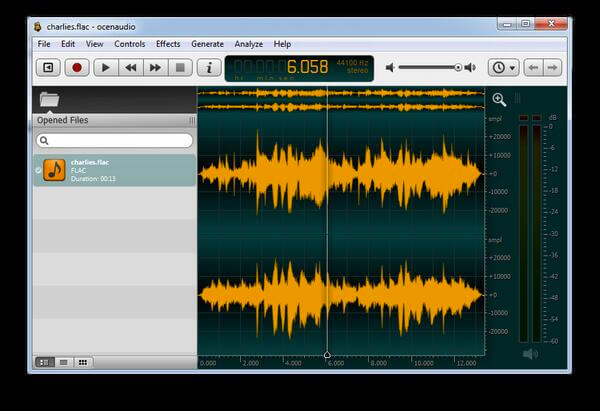
Plussat:
- Herkkien versioiden monivalintatoiminto voi nopeuttaa monimutkaisten äänitiedostojen muokkaamista, voit valita äänitiedoston eri osia samanaikaisesti ja kuunnella, muokata tai jopa vaikuttaa niihin.
- Reaaliaikaisen esikatselutoiminnon avulla voit pelata tehosteen parametreilla ja kuulla muutokset välittömästi.
Haittoja:
- Tämä Audacity-vaihtoehto tukee vain yksittäisiä stereo- / monotiedostoja. Et voi pitää moniraitaistuntoa ja äänittää useita instrumentteja kotistudiossasi ja sekoittaa niitä.
2. WavePad
WavePad (https://www.nch.com.au/wavepad/index.html) on monipuolinen ammattimainen ääni- ja musiikkieditori Windows- ja Mac-tietokoneille. Se on myös hyvä vaihtoehto Audacitylle, koska sen avulla voit tallentaa ja muokata musiikkia, ääni- ja muita äänitallenteita helposti ja nopeasti. Kaikkien odotettavissa olevien äänen muokkauksen perusominaisuuksien lisäksi WavePad tukee kaikkia tehosteita, pakkaamista, eräkäsittelyä, pesua, kirjanmerkkejä, VST-laajennuksia ja poikaa.

Plussat:
- Se on ilmainen ei-kaupalliseen käyttöön.
- Se sisältää äänenmuokkaustyökaluja, kuten leikkaus, kopiointi, liittäminen, poistaminen, lisääminen, hiljaisuus, automaattinen trimmaus, pakkaus, äänenvoimakkuuden muutos ja paljon muuta, äänitehosteet, kuten vahvistaminen, normalisointi, taajuuskorjain, kirjekuori, kaiku, kaiku, taaksepäin ja monet muut.
- Tukee melkein kaikkia ääni- ja musiikkitiedostomuotoja, mukaan lukien MP3, WAV, VOX, GSM, WMA, AU, AIF, FLAC, todellinen ääni, OGG, AAC, M4A, MID, AMR ja paljon muuta.
Haittoja:
- Verrattuna muihin Audacity-vaihtoehtoihin renderointi WavePadilla on suhteellisen hidasta.
- WavePad vaatii yksinkertaisia tehtäviä varten ohjelmistolaajennuksia.
3. WavoSaur
WavoSaur (https://www.wavosaur.com/) voisi olla kevyin vaihtoehto Audacylle, koska sen koko on alle 1 Mt. Sen monidokumenttikäyttöliittymän avulla voit muokata useampaa kuin yhtä äänitiedostoa yhdessä istunnossa, ja sillä on kaikki ominaisuudet äänen muokkaamiseen (esim. Leikkaus, hiljaisuuden lisääminen, leikkaaminen, kopioiminen, liittäminen jne.), Musiikkisilmukoiden tuottaminen, analysointi, tallentaa, erämuunnos ja paljon muuta.

Plussat:
- Se on kevyt, monikäyttöinen käyttöliittymä.
- Eräkäsittelyominaisuuden avulla voit käyttää efektiä koko äänitiedostokansioon.
- Voit tallentaa ääntä ja muuntaa sen sitten tekstiksi.
Haittoja:
- Tällä Audacity-vaihtoehdolla on vain vakio-ominaisuudet.
- WavoSaur on saatavana vain Windows-tietokoneille, jos etsit audacity-vastaavaa ohjelmistoa Macissa, se ei ole sinun vaihtoehto.
4. Kiihko
Ardor (https://ardour.org/) on myös monialainen ilmainen ohjelma, joka voi tallentaa, muokata, sekoittaa ja hallita äänitiedostoja ja MIDI-projekteja Windowsissa, Macissa ja Linuxissa. Se soveltuu paremmin ammattilaisille, joilla on raskaita ääniprojekteja äänitekniikan tarpeisiin. Ardorin ensisijainen yleisö koostuu ääniinsinööreistä, äänittäjistä, muusikoista, ääniraidan toimittajista ja säveltäjistä.

Plussat:
- Sen avulla voit leikata, siirtää, venyttää, kopioida, liittää, poistaa, tasata, leikata, ristihäivyttää, nimetä uudelleen, tilannekuvan, zoomata, siirtää, kvantitoida, kääntää, vetää, pudottaa äänitiedostojasi. Ja kaikkien näiden vaikutusten mukana tulee rajoittamaton kumoaminen / uudelleen tekeminen.
- Koska se on ilmainen, mutta sillä on joukko tehokkaita äänenmuokkausominaisuuksia, Ardor voi olla yksi parhaista Audacity-vaihtoehdoista.
Con:
- Ardorissa on liikaa laajennuksia, se ei ole niin käyttäjäystävällinen aloittelijoille.
5. FL Studio
Hip Hop -taiteilijat rakastavat FL Studiota (https://www.image-line.com/flstudio/) korkealaatuisista tuotantotyökaluistaan ja silmukoistaan, ja monet tunnetut musiikkibändit sekä musiikkijohtajat käyttävät tätä Audacity-vaihtoehtoa äänituotantoon. Se on yhteensopiva Windowsin ja Mac OS: n kanssa.
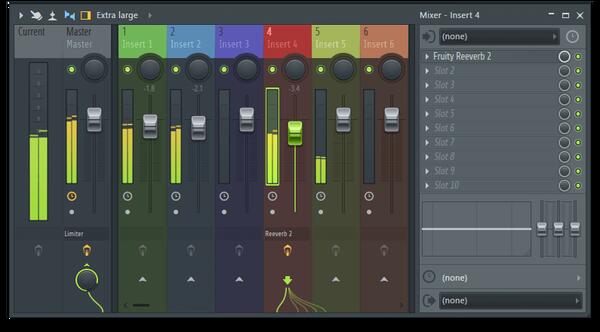
Plussat:
- FL Studiossa on eniten muokattavissa oleva käyttöliittymä musiikin tuottamiseen.
- Tässä vaihtoehdossa Audacitylle on useita esiasetuksia sekoittamaan ääniäsi.
- Se on myös yhteensopiva laajan valikoiman kolmansien osapuolten VST-laajennusten kanssa, mikä laajentaa edelleen FL Studion sinulle tarjoamien tehosteiden määrää.
Con:
- Tämä Audacity-vaihtoehto ei ole ilmainen, sen sijaan se on vähän kallis hinnan vaihdellessa $99 - $899.
Osa 2. Suosituimmat äänen tallennusvaihtoehdot
1. Vidmore-näytön tallennin
Aivan kuten nimestä voi päätellä, Vidmore-näytön tallennin on kätevä ja helppokäyttöinen näytön tallennusohjelma, jonka avulla voit tallentaa HD-videota ja -ääntä, kaapata minkä tahansa tietokoneen näytön osan ja ottaa kuvakaappauksia milloin tahansa. Se on yhteensopiva sekä Windows- että Mac OS -käyttöjärjestelmän kanssa.
Ominaisuudet:
- Tämä Audacity-vaihtoehto voi auttaa sinua tallentamaan tekijänoikeuksilla suojaamatonta musiikkia verkossa tai tallentamaan tietokoneen näytön, 2D/3D-pelaamisen ja verkkokameran videot helposti.
- Tallenna kaikki äänet erilaisista äänisovelluksista. Se voi tallentaa minkä tahansa äänen tietokoneellesi sekä äänesi mikrofonista.
- Aseta tehtävän nimi, alkamis- ja lopetusaika sekä kesto ajastetun äänitallenteen tekemistä varten.
Tallenna alla olevat yksityiskohtaiset vaiheet äänityksen tallentamiseksi Vidmore Screen Recorder -sovelluksella.
Vaihe 1. Lataa, asenna ja suorita tämä Audacity-vaihtoehto ilmaiseksi tietokoneellasi. Napsauta kotikäyttöliittymässäÄänen tallennin”Siirtyäksesi äänen tallennusliittymään.

Vaihe 2. Valitse äänilähdöksiJärjestelmän ääni"Tai"Mikrofoni”Tarpeidesi mukaan.
Jos haluat tallentaa suosikkimusiikkisi verkossa, sinun on vain vaihdettavaJärjestelmän ääniJa pois päältäMikrofoni”.
Jos haluat tallentaa oman äänesi, sinun on kytkettäväMikrofoni”.

Vaihe 3. Klikkaus "REC”Aloittaaksesi äänitiedoston tallentamisen tietokoneellesi. Oletusasetus tarkistaa "Näytä lähtölaskenta ennen tallennusta”, Joten kun napsautat REC-painiketta, näyttöön ilmestyy kolmen sekunnin lähtölaskenta. Voit aloittaa tallennettavan äänen toiston nopeasti kolmen sekunnin kuluessa.

Vaihe 4. Kun äänen toisto lopetetaan, voit napsauttaa Lopettaa -painiketta kuunnellaksesi tallennettua ääntä ja napsauttamallaTallentaa”Viedäksesi sen tietokoneellesi.
Huomautus: Voit käyttää leikeominaisuutta myös esikatsellessasi äänitallennusta leikkaamaan ei-toivotut osat tallennuksesta.

2. Autotalli
Garageband (https://www.apple.com/ca/mac/garageband/) on ilmainen kaikkien Mac-tietokoneiden kanssa. Se on täysin varustettu musiikin luomistudio, jossa on täydellinen äänikirjasto, joka sisältää instrumentteja, esiasetuksia kitaralle ja äänelle sekä uskomattoman valikoiman rumpaleita ja lyömäsoittimia. Se olisi hyvä Audacity-vaihtoehto Macille, etenkin aloittelijoille ja aloittelijoille, joiden on tehtävä kaikki moniraidatallenteet ja pienet sekoitustyöt.
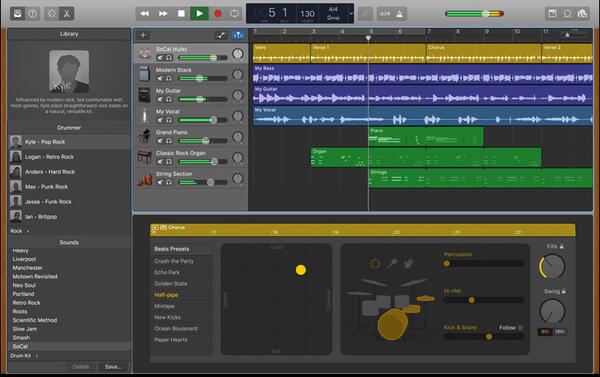
3. MixPad
MixPad (https://www.nch.com.au/mixpad/index.html) on samanlainen Audacity-ohjelma moniraitaiseen tallennukseen. Se voi tallentaa yhtä tai useampaa raitaa samanaikaisesti. Se pystyy myös sekoittamaan rajoittamattoman määrän ääni-, musiikki-, ääni- ja ääniraitoja. Voit lisätä äänitehosteita, kuten taajuuskorjain, pakkaus, kaiku ja paljon muuta.

4. OBS Studio
OBS Studio (https://obsproject.com/) on myös ilmainen ja avoimen lähdekoodin ohjelmisto video-/äänitallennukseen ja live -lähetykseen. Audacityn tapaan se on saatavana Windowsille, Macille ja Linuxille. Se voi luoda ammattimaisia tuotantoja reaaliaikaisella äänen sieppauksella ja sekoittamisella. Siinä on intuitiivinen äänisekoitin, jossa on lähdekohtaiset suodattimet, kuten kohinaportti, kohinanvaimennus ja vahvistus. Voit hallita äänitiedostojasi täysin VST -laajennustuen avulla.
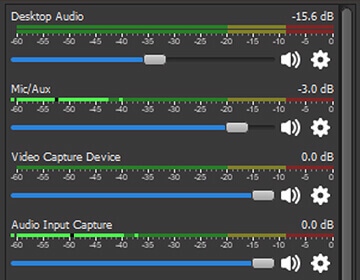
5. SoundTap
SoundTap (https://www.nch.com.au/soundtap/index.html) voi tallentaa mitä tahansa tietokoneella toistettavaa ääntä MP3- tai WAV -muodossa. Se pystyy myös tallentamaan ääntä, kuten konferenssit, radio ja paljon muuta täydellisellä äänenlaadulla. Jos tietokoneessasi on epätavallisia äänitallennustiedostoja, se voi myös muuntaa ne helposti MP3 -muotoon, jotta voit toistaa niitä millä tahansa laitteella.
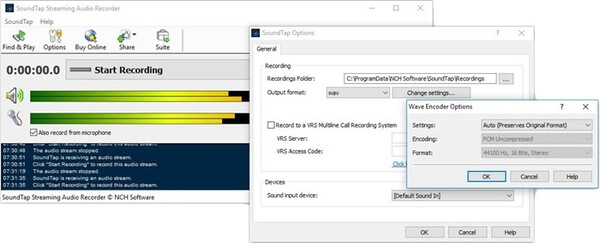
Päätelmä:
Tässä artikkelissa olemme suositelleet yhteensä 10 Audacity-vaihtoehtoa, viisi äänen muokkausta varten ja viisi äänen tallennusta varten. Voit lukea heidän ominaisuuksiaan ja valita yhden kokeilemaan kysyntänne mukaan.


